Cómo hacer la respuesta automática de WhatsApp sin root en 2022
Hoy en día, nos comunicamos más a través de mensajes de WhatsApp que de llamadas telefónicas.
WhatsApp es sin duda una forma cómoda y rápida de comunicarse. Si usa WhatsApp para el trabajo, responder a los clientes a tiempo debe ser su prioridad.
Sin embargo, puede que no sea posible usar WhatsApp mientras trabaja o viaja al trabajo. Además, al final del día, responder a los mensajes al instante va a dificultar su productividad.
Pero, ¿y si te dijéramos que puedes responder automáticamente en WhatsApp? Eso resolvería el problema.
¿no? Siga este tutorial y será bueno para responder automáticamente en WhatsApp para dispositivos Android y también sin root.
Contenido
Uso de WhatsApp Business
WhatsApp Business está diseñado para ayudar a las empresas apoyar y comunicarse con su base de clientes.
La aplicación es gratuita y las empresas pueden usarla para crear su propio catálogo de sus servicios, así como para automatizar y ordenar fácilmente los mensajes de los clientes.
Una de las características destacadas de WhatsApp Business es su función de mensajes Ausente. Esto le permite enviar respuestas automáticas durante los tiempos específicos que establezca. Esta característica es solo disponible para WhatsApp Business y no WhatsApp regular.
Aquí está cómo usar WhatsApp Business para crear mensajes Ausentes automatizados:
- Abre WhatsApp Business y toque los tres puntos verticales en la parte superior derecha de su pantalla.

- Desde el menú emergente, toque Herramientas comerciales para acceder a las funciones de WhatsApp Business, que incluye crear un catálogo, automatizar mensajes y más. También puede acceder a las herramientas comerciales de WhatsApp a través de la configuración de WhatsApp.

- Desde el menú de herramientas de Negocios, seleccione la opción de mensaje Ausente para la función de respuesta automática de WhatsApp.

- La opción de respuesta automática está desactivada de forma predeterminada, por lo que antes de que pueda editarlo y configurar su mensaje Ausente, debe activarlo.

- WhatsApp Business tiene un mensaje Ausente predeterminado, pero puedes editarlo para adaptarlo a tu negocio.
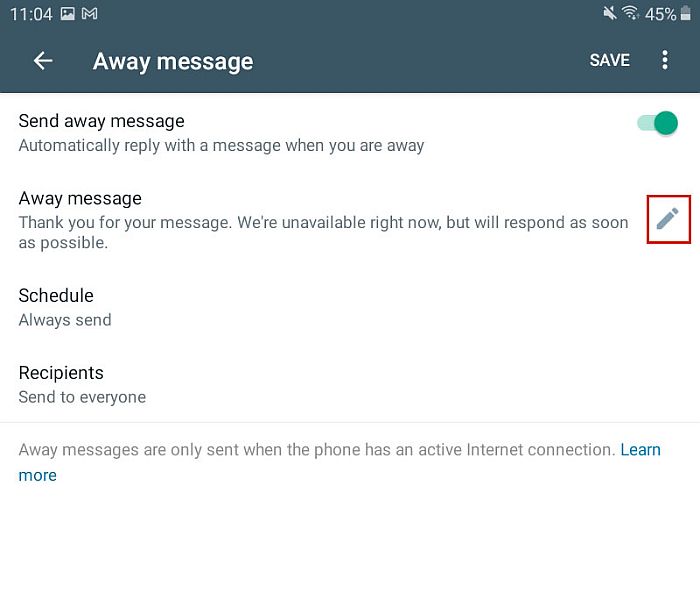
- Después de seleccionar su mensaje de ausencia, programa tu mensaje de ausencia. Puede optar por enviar una respuesta automática fuera del horario comercial seleccionado o puede optar por crear un horario personalizado para que cubra sus vacaciones o un tiempo específico en el que no estará disponible.

- Siguiente, seleccione qué destinatarios recibirán su mensaje de ausencia. Puede seleccionar Todos o crear una lista personalizada donde solo las personas seleccionadas la reciban.
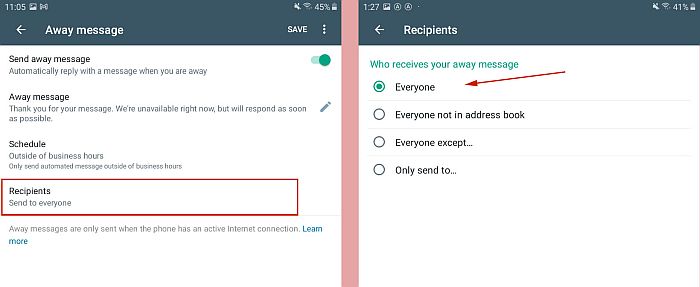
- Una vez que haya terminado de configurarlo, haga clic en Guardar para guardar su configuración.

- Esto es cómo se ve una respuesta automática para WhatsApp como cuando alguien te envía un mensaje.
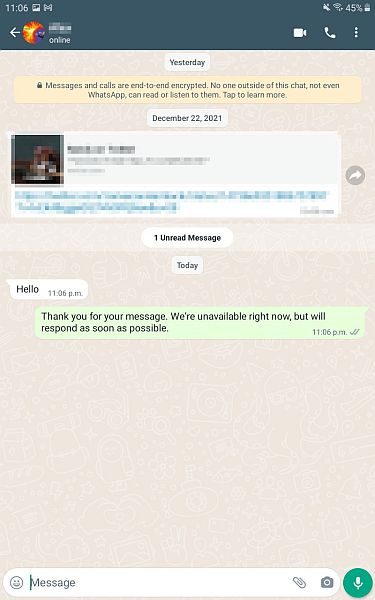
Si desea una demostración en video, aquí hay uno que le muestra cómo usar la respuesta automática de WhatsApp con WhatsApp Business:
Uso de WhatsAuto
whatsauto es una aplicación de respuesta automática que puede utilizar para enviar respuestas automáticas a los mensajes. Aunque esta aplicación se llama WhatsAuto, no solo funciona con WhatsApp. También funciona con otras aplicaciones de redes sociales como Twitter, Instagram, Facebook y más.
Además de las respuestas automáticas genéricas, también puede usar WhatsAuto para crear respuestas automáticas a palabras o frases específicas.
Como mencioné antes, cuando se trata de WhatsApp, solo WhatsApp Business tiene respuesta automática. Mientras que la WhatsApp normal tiene sus pros y sus contras, una desventaja importante es la falta de esta característica.
Si cree que se beneficiaría de la función de respuesta automática pero no quiere WhatsApp Business, WhatsAuto podría ser para usted.
Aquí le mostramos cómoUse WhatsAuto para crear respuestas automáticas simples para WhatsApp:
- Descargar y Instalar WhatsAuto De Google Play Store.
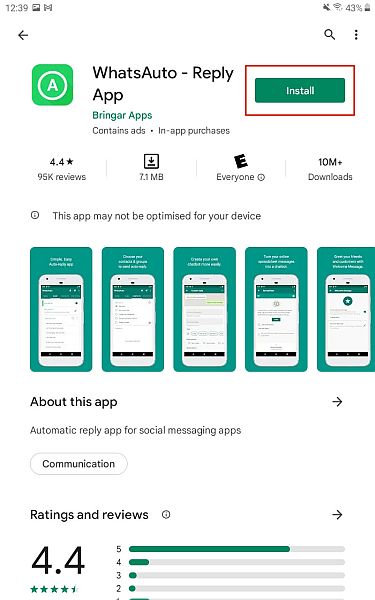
- A continuación, abra la aplicación. Allí verá la pantalla de inicio donde el La función de respuesta automática está desactivada. Actívelo para comenzar.
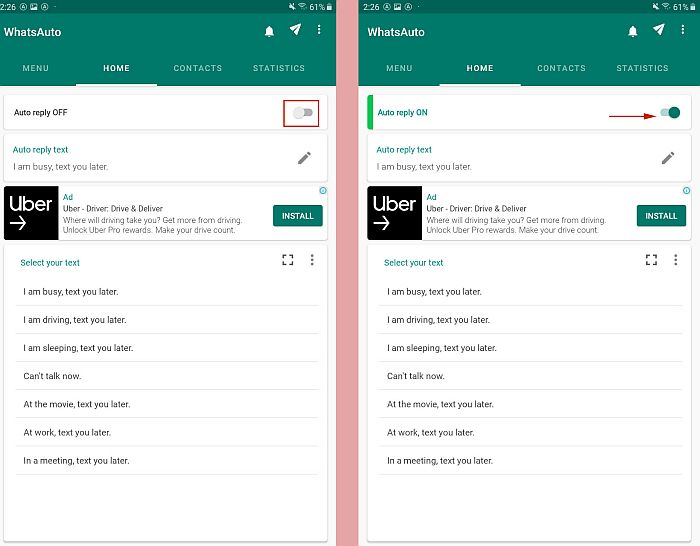
- Después de activar la función de respuesta automática, verá una pantalla que le pedirá que conceder acceso a las notificaciones de WhatsAuto, actívelo. De lo contrario, sus notificaciones de WhatsApp no se mostrará.
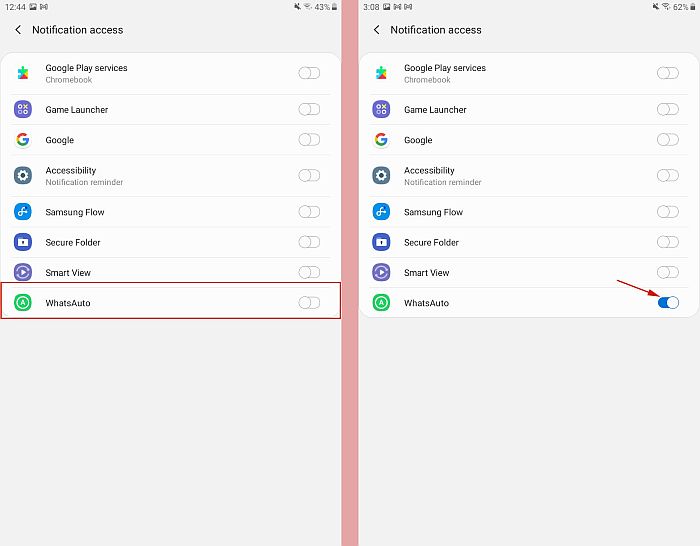
- Siguiendo esto, seleccione su respuesta automática. Elegí ‘Estoy ocupado, te mando un mensaje de texto más tarde’. Estas son todas las respuestas básicas. También puede optar por crear su propia respuesta tocando el ícono de lápiz junto a su respuesta automática.
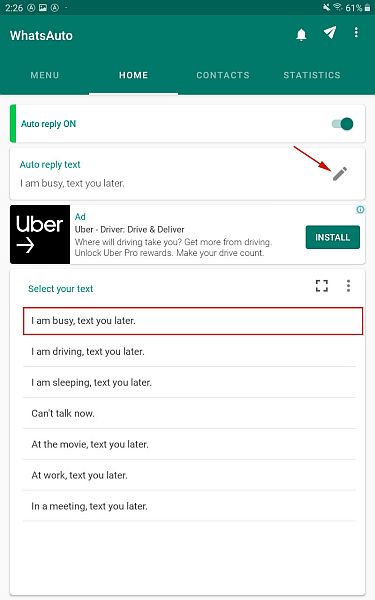
- Una vez que haya seleccionado su respuesta, deslícese hacia la derecha para seleccionar los contactos que desea recibir su respuesta. Fui con Todos, pero puedes cambiarlo para adaptarlo a tus necesidades.
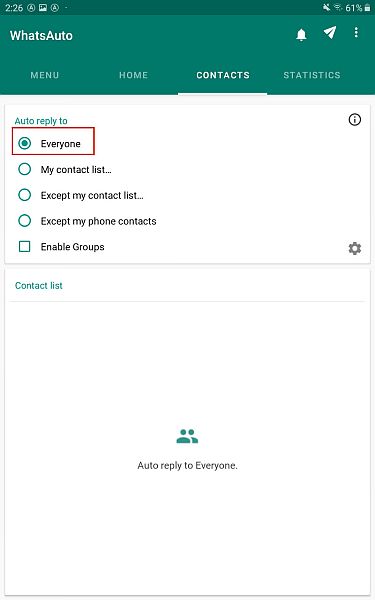
- Siguiente, toque la opción Menú en el extremo izquierdo. Allí podrá ver las aplicaciones compatibles, así como otras opciones. Toque la opción de aplicaciones compatibles y asegúrese de que WhatsApp esté activado. Si desea utilizar la respuesta automática para otras aplicaciones, también puede activarlas.
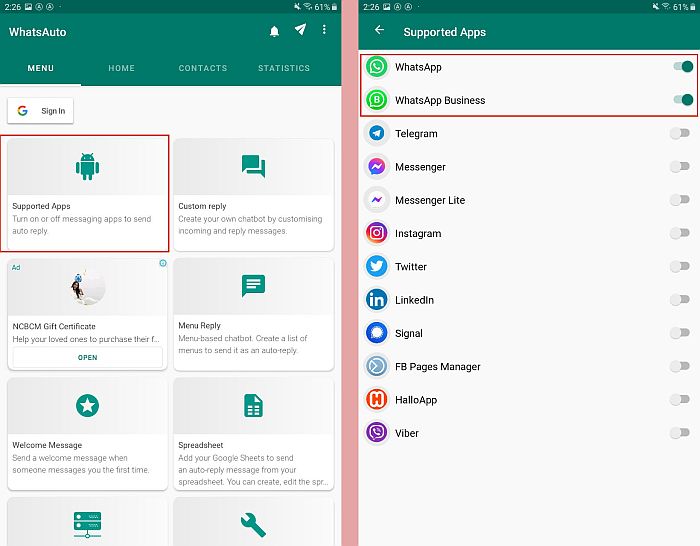
- Y ahí lo tienes, has usado WhatsAuto para crear respuestas automáticas en WhatsApp. Así es como se ve una respuesta automática de WhatsAuto:
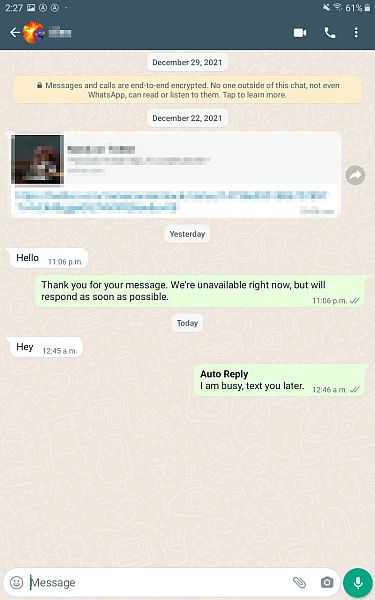
Para un tutorial más detallado, aquí hay un video que le muestra cómo usar WhatsAuto para crear respuestas automáticas en WhatsApp:
Respuesta automática de WhatsApp
1. Dirígete a Play Store y busca AutoResponder para WA – Bot de respuesta automática aplicación O puede usar directamente lo siguiente aquí.
2. Una vez instalada la aplicación, ábrala. La aplicación le pedirá que conceda acceso a Notificaciones. Toque en Configuración de la notificación. Lo llevará a la pantalla Configuración, donde deberá habilitar el interruptor de palanca para Respuesta automática para WA.
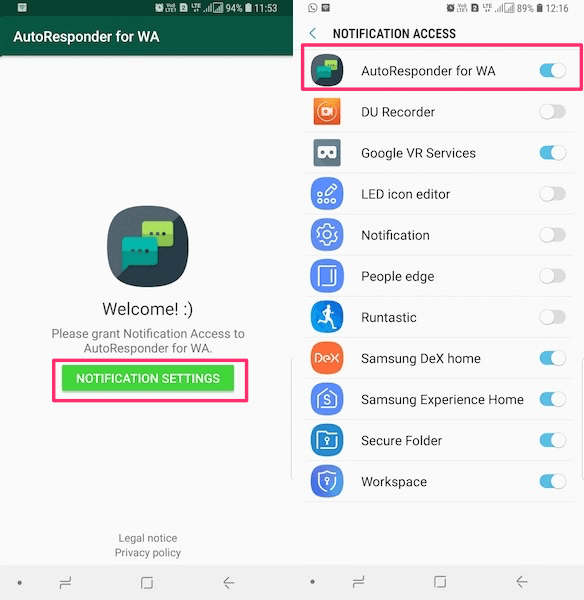
Al hacer esto, le ha dado a la aplicación notificaciones de acceso.
Esto es importante porque la aplicación no accede a su WhatsApp, sino que lee los mensajes de WhatsApp de las notificaciones y responde automáticamente desde la propia notificación. Entonces tus Notificaciones de WhatsApp debiera ser habilitado para que esta aplicación funcione.
3. Ahora, vuelve a la Respuesta automática para WA aplicación En la pantalla de inicio de la aplicación, verá un + icono en la parte inferior derecha. Necesitas tocar eso. está destinado a creando reglas según el cual la aplicación enviará respuestas automáticas.
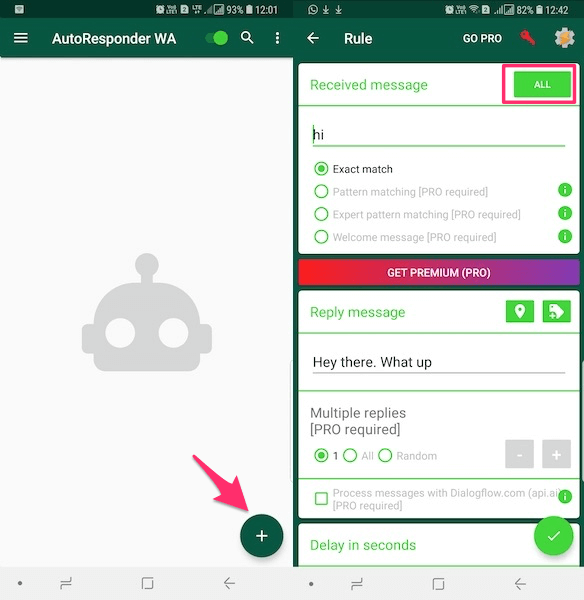
4. La parte más importante de la creación de la regla es establecer el Mensaje recibido texto para asignar los mensajes para la respuesta automática. Por ejemplo, puede configurarlo para mensajes recibidos como ‘Hola’, ‘Hola’, ‘¿Qué pasa?’, etc.
Entonces, escriba el mensaje deseado.
Si desea que la aplicación envíe una respuesta automática para todos los mensajes, independientemente del texto, configúrelo en * o toque Todos al lado de Etiqueta de mensaje recibido.
En caso de que busque un mensaje específico, asegúrese de escribirlo exactamente como está o, de lo contrario, no se enviará la respuesta automática.
5. Continuando, escriba su respuesta deseada en Mensaje de respuesta. Puede habilitar las respuestas automáticas para Contactos, Grupos o Ambos en la Receptor sección. A continuación, también puede dar una Retraso en segundos para la respuesta.
Además, también es posible configurar la respuesta automática para Contactos específicos o desactivarlo para ciertos contactos en Contactos ignorados. Debe escribir el nombre exacto del contacto, grupo o número de teléfono de WhatsApp para agregar contactos en cualquiera de las categorías.
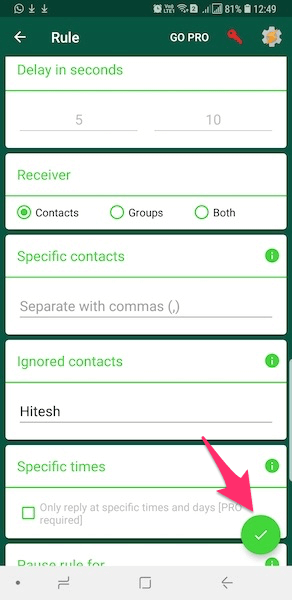
6. Finalmente, toque el icono de marca de verificación en la parte inferior derecha para guardar la regla.
Ahora, vea cómo el bot responde automáticamente a sus mensajes mientras continúa haciendo lo que está haciendo. Tu siempre puedes editar una regla si lo desea, tóquelo desde la pantalla de inicio.
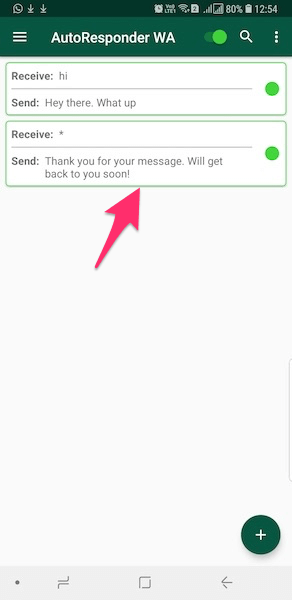
Del mismo modo, puede agregar otras reglas según sus requisitos.
Es posible deshabilitar el bot para que no responda automáticamente sin eliminar las reglas o la aplicación en sí. Simplemente abra esta aplicación y deshabilite el botón de alternar en la parte superior para dejarlo inactivo. Puede habilitarlo en cualquier momento cuando sea necesario.
Si le gusta la aplicación, puede ofrecer más en la versión premium. Las características como la coincidencia de patrones para los mensajes, responder solo en momentos específicos, etc. le darán aún más control sobre las respuestas automáticas.
La aplicación funcionó perfectamente para mí y las respuestas automáticas se enviaron sin ninguna intervención manual.
Preguntas Frecuentes
¿Se puede configurar la respuesta automática en WhatsApp?
Puede configurar la respuesta automática en WhatsApp. WhatsApp Business se creó específicamente para que las empresas se mantengan en contacto con clientes actuales y potenciales. Usando esta aplicación, puedes crear mensajes de distancia esa respuesta automática de acuerdo a su configuración. Esto puede ser fuera de su horario comercial establecido o en un horario personalizado.
¿Puedes poner un fuera de la oficina en WhatsApp iPhone?
Puedes poner un fuera de la oficina en WhatsApp iPhone. Este sería un mensaje de distancia. Puede crear uno personalizado para que se envíe automáticamente a cualquier persona que envíe mensajes. usted mientras está fuera de la oficina o ocupado de otra manera. Es una excelente manera de actualizar a las personas mientras estás fuera.
¿Cómo funciona la respuesta automática de WhatsApp?
WhatsApp’s respuesta automática funciona por lo que le permite programar mensajes de distancia. Solo está disponible para WhatsApp Business. estos mensajes se puede enviar a cualquier persona que intente comunicarse con usted durante estas horas de ausencia. Esas horas pueden ser fuera de su horario comercial o una hora personalizada que usted establezca.
Palabras finales
¡Prueba esta aplicación y comienza a responder automáticamente a WhatsApp con facilidad!
Solo tenga en cuenta que si tiene habilitadas las copias de seguridad de WhatsApp, las respuestas automáticas serán parte de ellas. Puede detener una copia de seguridad en WhatsApp siguiendo estos pasos.
No olvides compartir este artículo para que más usuarios lo conozcan.
últimos artículos